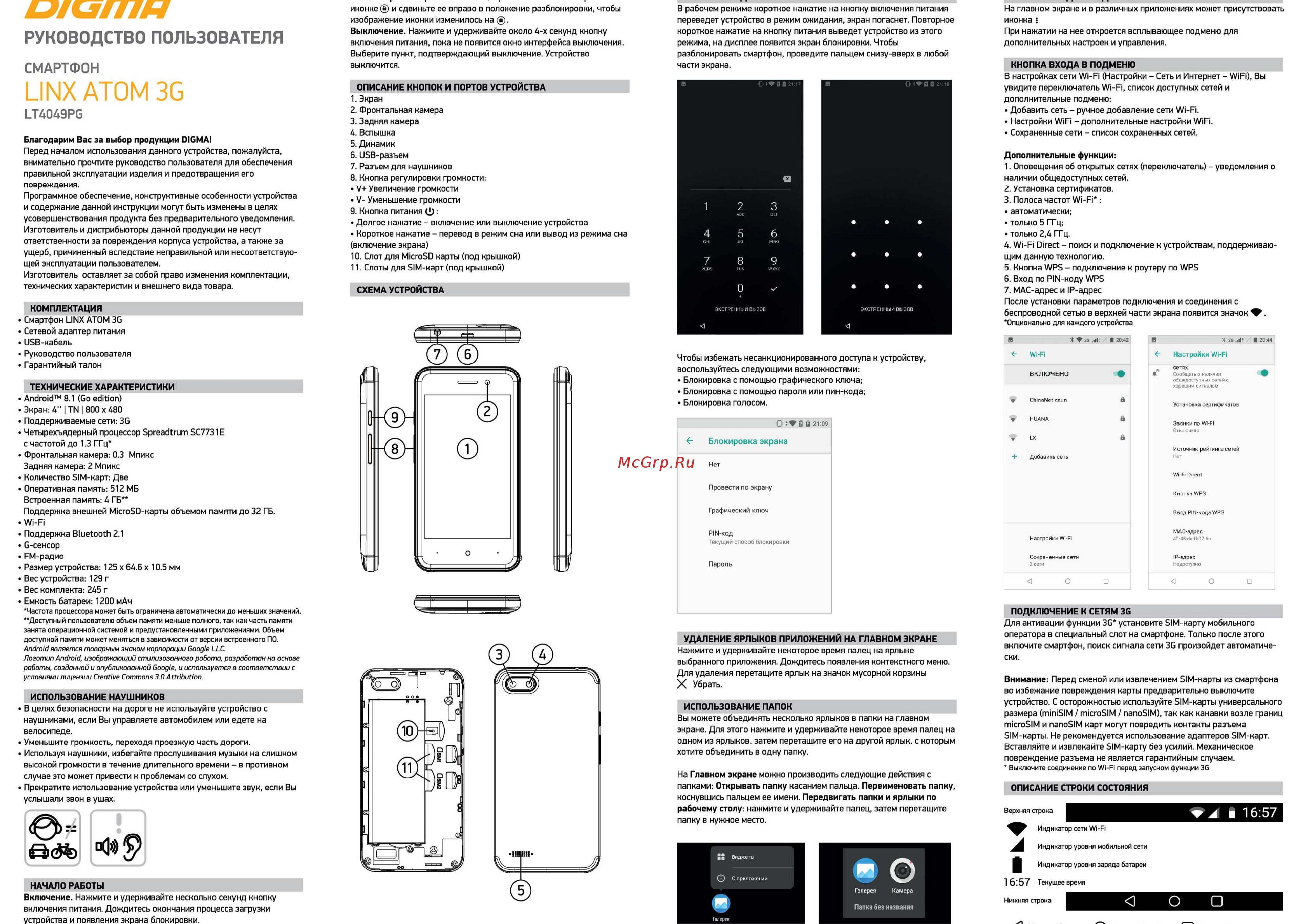Digma Linx Atom 3G Blu Инструкция по эксплуатации онлайн
Содержание
Похожие устройства
- Irbis TW51 10,1" 32Gb, Black Инструкция по эксплуатации
- Irbis TW52 10,1" 32Gb, Black Инструкция по эксплуатации
- Irbis TW53 10,1" 32Gb, Black Инструкция по эксплуатации
- Texet TM-D430 Инструкция по эксплуатации
- Texet TM-106 Инструкция по эксплуатации
- Texet TM-130 Инструкция по эксплуатации
- Texet TM-519R Инструкция по эксплуатации
- Texet TM-5076 Blue Инструкция по эксплуатации
- Texet TM-5076 Black Инструкция по эксплуатации
- Texet TM-5077 Blue Инструкция по эксплуатации
- Texet TM-5077 Black Инструкция по эксплуатации
- Fly Power Plus 3 Blue Инструкция по эксплуатации
- Acer Aspire 7 A717-71G-58RK NH.GPFER.006 Инструкция по эксплуатации
- Acer Aspire 7 A717-71G-718D NH.GPFER.005 Инструкция по эксплуатации
- Acer Aspire 7 A717-71G-56CA NH.GPFER.008 Инструкция по эксплуатации
- Acer Aspire 7 A717-71G-7167 NH.GPFER.007 Инструкция по эксплуатации
- Irbis NB112 Инструкция по эксплуатации
- Irbis NB153 Инструкция по эксплуатации
- Irbis NB163 Инструкция по эксплуатации
- Irbis NB125 Инструкция по эксплуатации
смигни РУКОВОДСТВО ПОЛЬЗОВАТЕЛЯ СМАРТФОН LINX ATOM 3G LT4049PG Благодарим Вас за выбор продукции DIGMA Перед началом использования данного устройства пожалуйста внимательно прочтите руководство пользователя для обеспечения правильной эксплуатации изделия и предотвращения его повреждения Программное обеспечение конструктивные особенности устройства и содержание данной инструкции могут быть изменены в целях усовершенствования продукта без предварительного уведомления Изготовитель и дистрибьюторы данной продукции не несут ответственности за повреждения корпуса устройства а также за ущерб причиненный вследствие неправильной или несоответствую щей эксплуатации пользователем Изготовитель оставляет за собой право изменения комплектации технических характеристик и внешнего вида товара КОМПЛЕКТАЦИЯ Смартфон LINX ATOM 3G Сетевой адаптер питания USB кабель Руководство пользователя Г арантийный талон ТЕХНИЧЕСКИЕ ХАРАКТЕРИСТИКИ Android 8 1 Go edition Экран 4 I TN 1800 x 480 Поддерживаемые сети 3G Четырехъядерный процессор Spreadtrum SC7731Е с частотой до 1 3 ГГц Фронтальная камера 0 3 Мпикс Задняя камера 2 Мпикс Количество SIM карт Две Оперативная память 512 МБ Встроенная память 4 ГБ Поддержка внешней MicroSD карты объемом памяти до 32 ГБ Wi Fi Поддержка Bluetooth 2 1 G сенсор FM радио Размер устройства 125 х 64 6 х 10 5 мм Вес устройства 129 г Вес комплекта 245 г Емкость батареи 1200 мАч иконке и сдвиньте ее вправо в положение разблокировки чтобы изображение иконки изменилось на Выключение Нажмите и удерживайте около 4 х секунд кнопку включения питания пока не появится окно интерфейса выключения Выберите пункт подтверждающий выключение Устройство выключится В рабочем режиме короткое нажатие на кнопку включения питания переведет устройство в режим ожидания экран погаснет Повторное короткое нажатие на кнопку питания выведет устройство из этого режима на дисплее появится экран блокировки Чтобы разблокировать смартфон проведите пальцем снизу вверх в любой части экрана ОПИСАНИЕ КНОПОК И ПОРТОВ УСТРОЙСТВА 1 Экран 2 Фронтальная камера 3 Задняя камера 4 Вспышка 5 Динамик 6 USB разъем 7 Разъем для наушников 8 Кнопка регулировки громкости V Увеличение громкости V Уменьшение громкости 9 Кнопка питания ф Долгое нажатие включение или выключение устройства Короткое нажатие перевод в режим сна или вывод из режима сна включение экрана 10 Слот для MicroSD карты под крышкой 11 Слоты для SIM карт под крышкой СХЕМА УСТРОЙСТВА ЭКСТРЕННЫЙ вызов условиями лицензии Creative Commons 3 0 Attribution ИСПОЛЬЗОВАНИЕ НАУШНИКОВ В целях безопасности на дороге не используйте устройство с наушниками если Вы управляете автомобилем или едете на велосипеде Уменьшите громкость переходя проезжую часть дороги Используя наушники избегайте прослушивания музыки на слишком высокой громкости в течение длительного времени в противном случае это может привести к проблемам со слухом Прекратите использование устройства или уменьшите звук если Вы услышали звон в ушах КНОПКА ВХОДА В ПОДМЕНЮ В настройках сети Wi Fi Настройки Сеть и Интернет WiFi Вы увидите переключатель Wi Fi список доступных сетей и дополнительные подменю Добавить сеть ручное добавление сети Wi Fi Настройки WiFi дополнительные настройки WiFi Сохраненные сети список сохраненных сетей Дополнительные функции 1 Оповещения об открытых сетях переключатель уведомления о наличии общедоступных сетей 2 Установка сертификатов 3 Полоса частот Wi Fi автоматически только 5 ГГц только 2 4 ГГц 4 Wi Fi Direct поиск и подключение к устройствам поддерживаю щим данную технологию 5 Кнопка WPS подключение к роутеру по WPS 6 Вход по PiN коду WPS 7 МАС адрес и IP адрес После установки параметров подключения и соединения с беспроводной сетью в верхней части экрана появится значок Опционально для каждого устройства о Чтобы избежать несанкционированного доступа к устройству воспользуйтесь следующими возможностями Блокировка с помощью графического ключа Блокировка с помощью пароля или пин кода Блокировка голосом СНТ0 и 21 09 Блокировка экрана Нет Провести по экрану Графический ключ РЩ код Текущий способ блокировки Пароль Частота процессора может быть ограничена автоматически до меньших значений Доступный пользователю объем памяти меньше полного так как часть памяти занята операционной системой и предустановленными приложениями Объем доступной памяти может меняться в зависимости от версии встроенного ПО Android является товарным знаком корпорации Google LLC Логотип Android изображающий стилизованного робота разработан на основе работы созданной и опубликованной Google и используется в соответствии с На главном экране и в различных приложениях может присутствовать иконка При нажатии на нее откроется всплывающее подменю для дополнительных настроек и управления УДАЛЕНИЕ ЯРЛЫКОВ ПРИЛОЖЕНИЙ НА ГЛАВНОМ ЭКРАНЕ Нажмите и удерживайте некоторое время палец на ярлыке выбранного приложения Дождитесь появления контекстного меню Для удаления перетащите ярлык на значок мусорной корзины X Убрать ИСПОЛЬЗОВАНИЕ ПАПОК Вы можете объединять несколько ярлыков в папки на главном экране Для этого нажмите и удерживайте некоторое время палец на одном из ярлыков затем перетащите его на другой ярлык с которым хотите объединить в одну папку На Главном экране можно производить следующие действия с папками Открывать папку касанием пальца Переименовать папку коснувшись пальцем ее имени Передвигать папки и ярлыки по рабочему столу нажмите и удерживайте палец затем перетащите папку в нужное место ПОДКЛЮЧЕНИЕ К СЕТЯМ ЗБ Для активации функции ЗС установите Б1М карту мобильного оператора в специальный слот на смартфоне Только после этого включите смартфон поиск сигнала сети 36 произойдет автоматиче ски Внимание Перед сменой или извлечением SIM карты из смартфона во избежание повреждения карты предварительно выключите устройство С осторожностью используйте SIM карты универсального размера miniSIM microSIM nanoSIM так как канавки возле границ microSIM и nanoSIM карт могут повредить контакты разъема SIM карты Не рекомендуется использование адаптеров SIM карт Вставляйте и извлекайте SIM карту без усилий Механическое повреждение разъема не является гарантийным случаем Выключите соединение по Wi Fi перед запуском функции 3G ОПИСАНИЕ СТРОКИ СОСТОЯНИЯ Верхняя строка Индикатор сети Wi Fi Индикатор уровня мобильной сети а Виджеты Индикатор уровня заряда батареи Q О приложении НАЧАЛО РАБОТЫ Включение Нажмите и удерживайте несколько секунд кнопку 16 57 Текущее время Галерея Камера Нижняя строка VA 16 57